2 cách chụp màn hình iPhone 6, iPhone 6s, iPhone 6 plus đơn giản – friend.com.vn
Deprecated: trim(): Passing null to parameter #1 ($string) of type string is deprecated in /home/caocap/public_html/wp-content/plugins/fixed-toc/frontend/html/class-dom.php on line 98
Bạn muốn chụp màn hình điện thoại lại những thông tin quan trọng hay một đoạn tin nhắn nào đó mà không cần phải thực hiện các thao tác sao chép rườm rà. Vậy thì hãy cùng mình tìm hiểu cách chụp màn hình trên iPhone 6/6s/6 Plus nhé.
Bài viết dưới đây hướng dẫn các bạn cách chụp màn hình điện thoại iPhone 6, iPhone 6s, iPhone 6 Plus.
Để biết được cách chụp màn hình đầy đủ cho các dòng iPhone bạn có thể tham khảo bài viết: Cách chụp màn hình iPhone đầy đủ mọi dòng máy cực dễ, ai cũng làm được
1. Cách chụp màn hình bằng phím cứng
Bạn bấm đồng thời nút Home và nút Nguồn để chụp màn hình.

2. Cách chụp màn hình bằng nút Home ảo
Hướng dẫn dưới đây được thực hiện trên iPhone 6s, các sản phẩm iPhone 6, iPhone 6 Plus thực hiện tương tự.
– Bước 1: Đầu tiên bạn vào Cài đặt > Chọn Trợ năng.
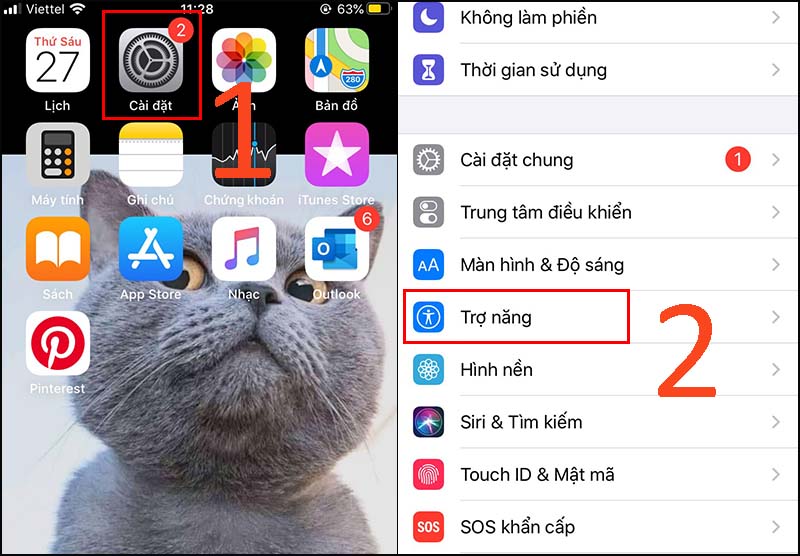 Chọn Cài đặt chung”>
Chọn Cài đặt chung”>
– Bước 2: Sau đó bạn đến phần Phím tắt trợ năng > Chọn AssistiveTouch > Bấm nút Home 3 lần để hiển thị ra nút Home ảo.
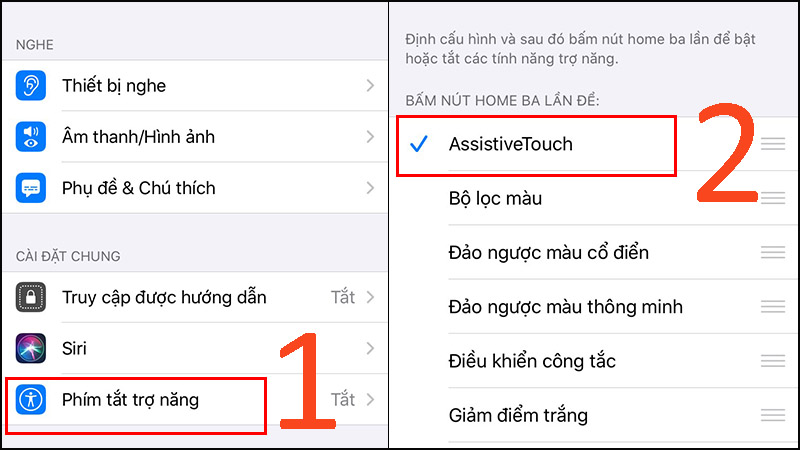 Chọn AssistiveTouch > Bấm nút Home 3 lần để hiển thì ra nút Home ảo.”>
Chọn AssistiveTouch > Bấm nút Home 3 lần để hiển thì ra nút Home ảo.”>
– Bước 3: Chạm vào nút Home ảo trên màn hình > Chọn Thiết bị > Chọn Thêm.
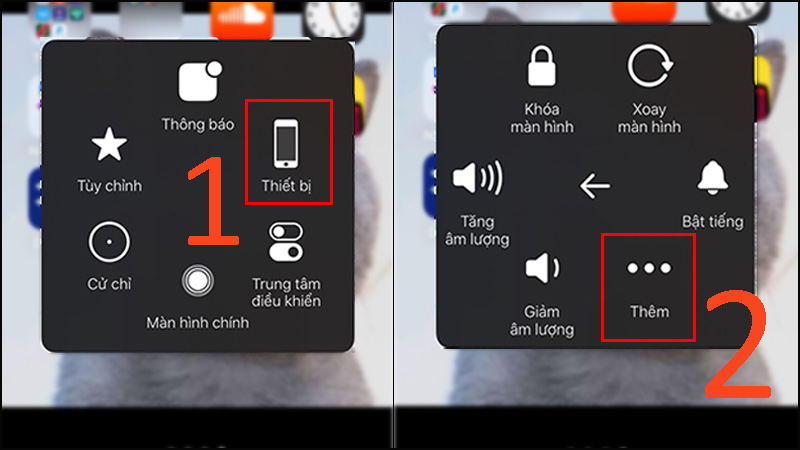 Chọn Thiết bị > Chọn Thêm.”>
Chọn Thiết bị > Chọn Thêm.”>
– Bước 4: Chọn Chụp ảnh màn hình > Vào Bộ sưu tập chọn vào ảnh mới nhất đó là ảnh vừa chụp màn hình.
 Vào Bộ sưu tập chọn vào ảnh mới nhất đó là ảnh vừa chụp màn hình.”>
Vào Bộ sưu tập chọn vào ảnh mới nhất đó là ảnh vừa chụp màn hình.”>
Xem thêm:
>>> Pin sạc dự phòng sạc bao lâu thì đầy? Cách xử lý khi sạc mãi không đầy
>>> iPhone mã J/A là của nước nào? Xuất xứ ở đâu?
>>> iPhone lock là gì? Cách nhận biết iPhone lock chuẩn xác và nhanh chóng
- Trả góp 0%
 Có
Có  Không
Không
Cám ơn bạn đã phản hồi

Xin lỗi bài viết chưa đáp ứng nhu cầu của bạn. Vấn đề bạn gặp phải là gì?
Đang làm gặp lỗi, không có trong hướng dẫn Đã làm nhưng không thành công Bài viết không đúng nhu cầu Bài viết đã cũ, thiếu thông tin GỬI 
- Share CrocoBlock key trọn đời Download Crocoblock Free
- Cung cấp tài khoản nghe nhạc đỉnh cao Tidal Hifi – chất lượng âm thanh Master cho anh em mê nhạc.
- Mua Bán Tài Khoản Google Adsense Content, Dịch Vụ Mua & Bán Tài Khoản Adsense Content
- Hù bạn với ứng dụng ghép mặt cực chất ngày Halloween Ứng dụng
- TOP ứng dụng tìm và tải ảnh đẹp cho điện thoại
- Cách mở usb an toàn trên máy tính
- Nick Facebook Miễn Phí 2022 ❤️ Chia Sẽ Tài Khoản FB Free
Bài viết cùng chủ đề:
-
Sao kê tài khoản ngân hàng ACB-những điều cần biết
-
Acer Iconia B1-723 – Chính hãng | Thegioididong.com
-
Cách khắc phục lỗi Voz không vào được bạn không nên bỏ qua
-
Tắt mở màn hình iPhone cực nhanh, không cần phím cứng – Fptshop.com.vn
-
[SỰ THẬT] Review bột cần tây mật ong Motree có tốt không?
-
Chèn nhạc trong Proshow Producer, thêm nhạc vào video
-
Cách rút gọn link Youtube
-
Cách chuyển font chữ Vni-Times sang Times New Roman
-
Hack Stick War Legacy Full Vàng Kim Cương Tiền ❤️ 2021
-
Du lịch Thái Lan nên đi tour hay đi tự túc? – BestPrice
-
Cách reset Wifi FPT, đặt lại modem wifi mạng FPT
-
9 cách tra số điện thoại của người khác nhanh chóng, đơn giản – Thegioididong.com
-
Top 4 smartphone chạy chip Snapdragon 820 giá rẻ đáng mua – Tin công nghệ mới nhất – Đánh giá – Tư vấn thiết bị di động
-
Top 30 bộ phim Hàn có rating cao nhất mọi thời đại – Chọn Thương Hiệu
-
Top 9 game về chiến tranh Việt Nam bạn nên trải nghiệm ngay
-
EXP là gì? Ý nghĩa EXP trong game và các lĩnh vực khác
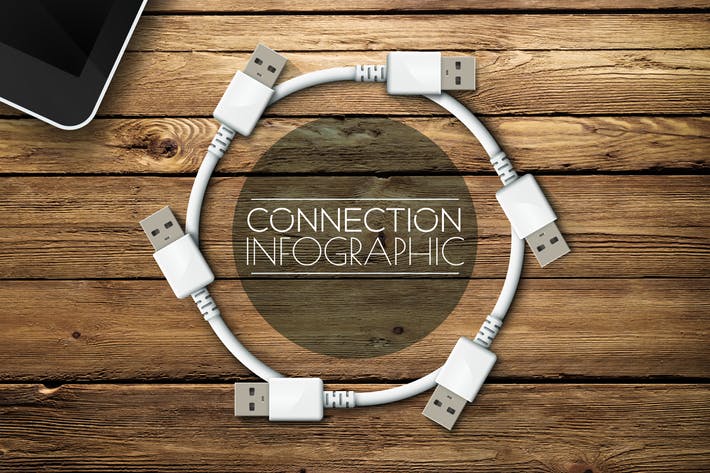
 Có
Có  Không
Không